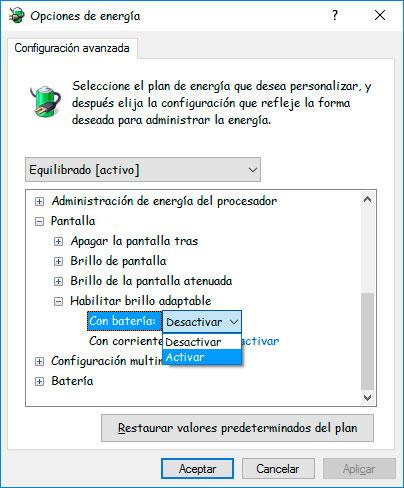Cómo ajustar automáticamente el brillo de la pantalla en Windows 10
Hace unas semanas mostrábamos un recopilación de herramientas que permiten ajustar automáticamente el brillo de la pantalla de tu ordenador para no dañarse la vista, aunque con la próxima llegada de Windows 10 Creators Update se espera que el sistema operativo de Microsoft añada el filtro azul entre sus ajustes. No obstante, vamos a mostrar a continuación cómo ajustar automáticamente el brillo de la pantalla en Windows 10 sin necesidad de echar mano de aplicaciones de terceros o esperar a que llegue el filtro azul.
Concretamente, la función que permite activar automáticamente el brillo de la pantalla de tu ordenador se encuentra dentro del plan de energía que tengamos activado en nuestro ordenador. Recordemos que el sistema operativo de Microsoft ofrece por defecto tres planes diferentes de energía para elegir el que mejor se adapte a nuestras necesidades, e incluso es posible crear nuestros propios planes.
Pasos a seguir para ajustar automáticamente el brillo de tu pantalla en Windows
De cualquier forma, si lo que queremos es que Windows ajuste automáticamente el brillo de la pantalla de nuestro ordenador, lo primero que tenemos que hacer es acceder al Panel de Control y elegir la opción Opciones de energía. Una vez hecho esto, veremos cómo se muestra una ventana donde aparecen los planes de energía ofrecidos por Windows de forma predeterminada y aquellos que podamos haber creado nosotros mismos.
Junto al plan que tengamos marcado, encontraremos un enlace para Cambiar la configuración del plan, lo pulsamos y en la parte inferior de la siguiente pantalla que e nos muestra para cambiar la configuración del plan, encontramos un enlace que ofrece la posibilidad de Cambiar la configuración avanzada de energía.
Nada más pulsar sobre esta opción, veremos cómo se abre una nueva ventana con las opciones de energía y donde debemos buscar la opción Pantalla. Desplegamos esta opción y a continuación desplegamos nuevamente Habilitar brillo adaptable. Esto nos mostrará la posibilidad de activar el ajuste automático del brillo de nuestra pantalla diferenciando si queremos que sea haga cuando estamos usando la batería del portátil o también cuando tenemos el ordenador conectado a la corriente eléctrica.
A partir de ese momento, veremos cómo el sistema operativo es capaz de ajustar automáticamente el brillo de nuestra pantalla según cada situación para favorecer la visualización de nuestra pantalla, proteger nuestra vista de posibles daños por un brillo excesivo en entornos con poca luz, a la vez que optimiza el consumo de energía del equipo para tratar de alargar la duración de la batería.
Via: www.adslzone.net
 Reviewed by Zion3R
on
15:03
Rating:
Reviewed by Zion3R
on
15:03
Rating: